Memulai
Untuk memulai menggunakan C# (baca: C Sharp), yang perlu kita kita siapkan adalah:
- dotnet SDK
- Editor kode, seperti:
- Visual Studio Code (Direkomendasikan untuk perangkat low-end)
- Visual Studio
- Rider
Instalasi
Instalasi .NET Core SDK
- Buka halaman unduh dotnet SDK di sini
- Setelah muncul tampilan seperti berikut, scroll ke bawah
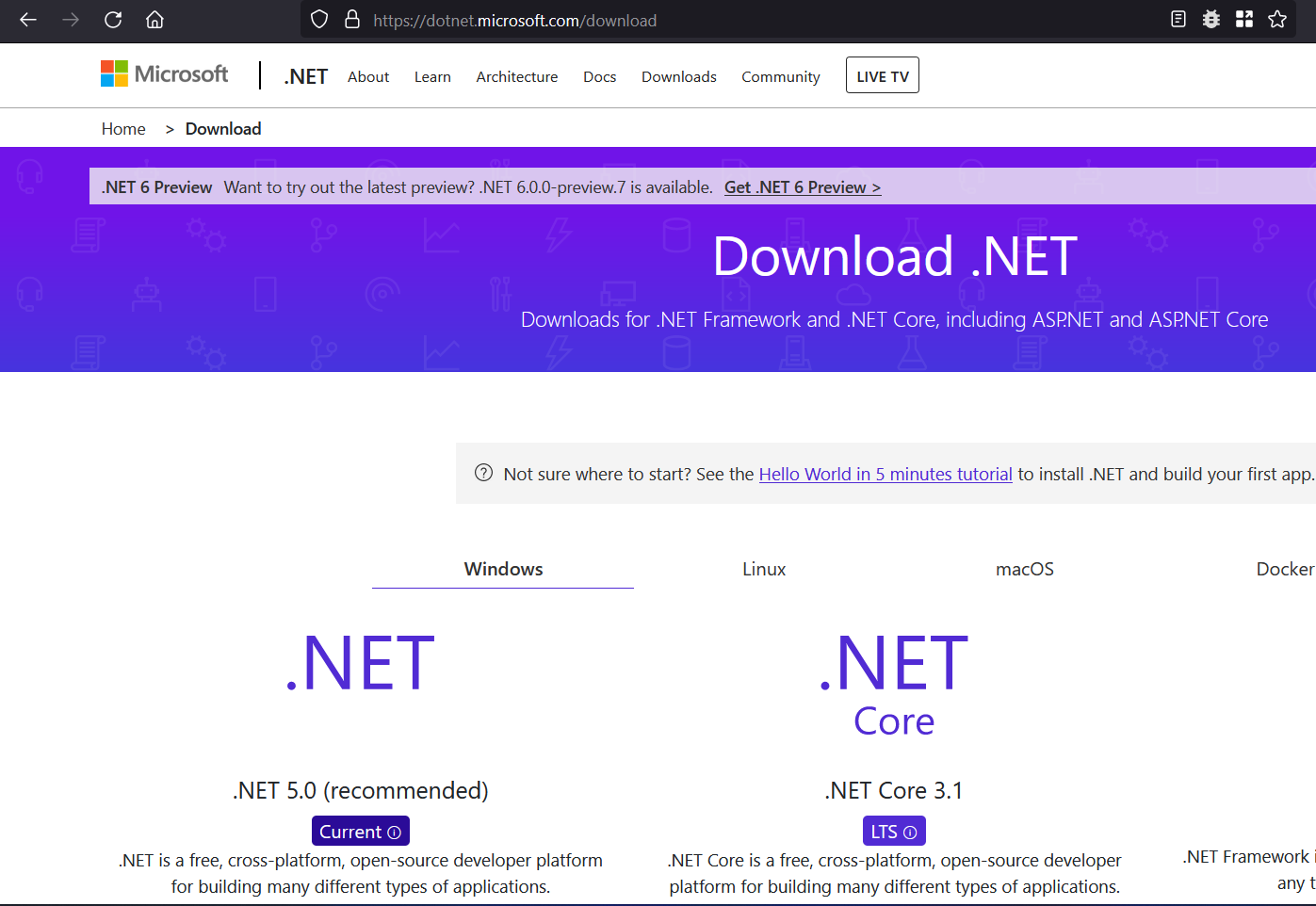
- Pada bagian '.NET 5.0' (versi saat dokumen ini dibuat, jika ada versi terbaru silakan pilih versi tersebut) tekan tombol 'Download .NET SDK x64'
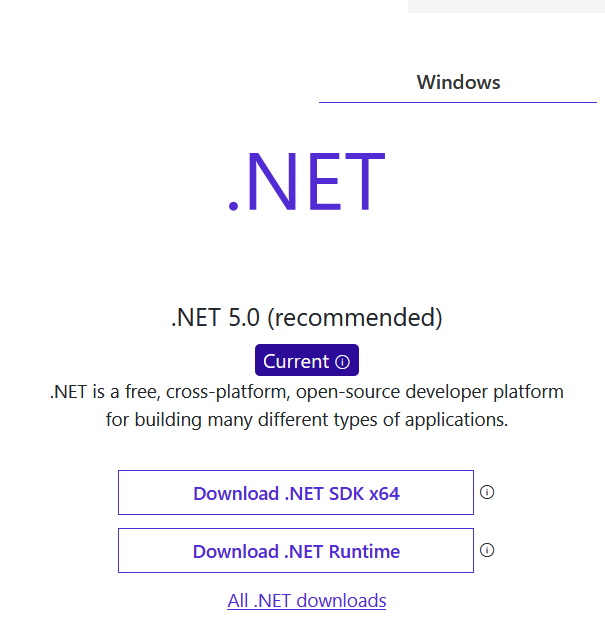
- Saat muncul tampilan seperti berikut, tekan 'Install'
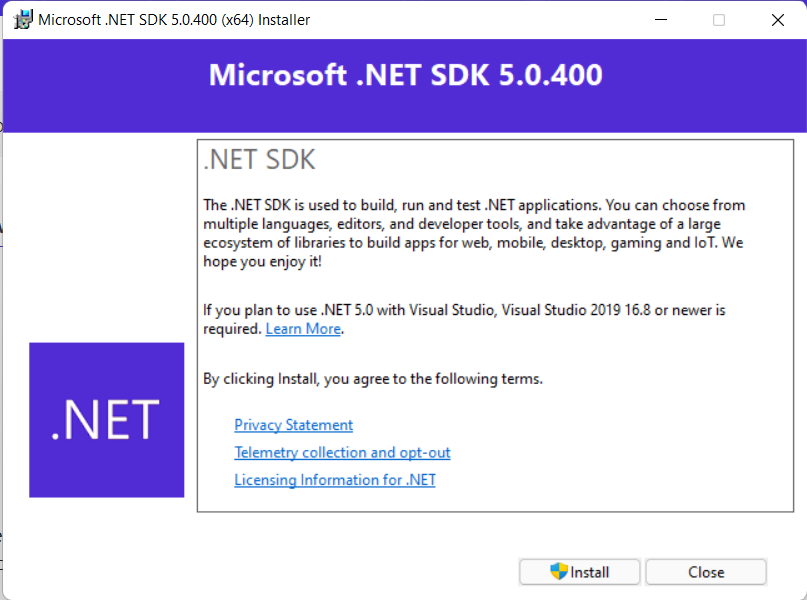
- Setelah proses instalasi selesai, akan keluar tampilan berikut, tekan close
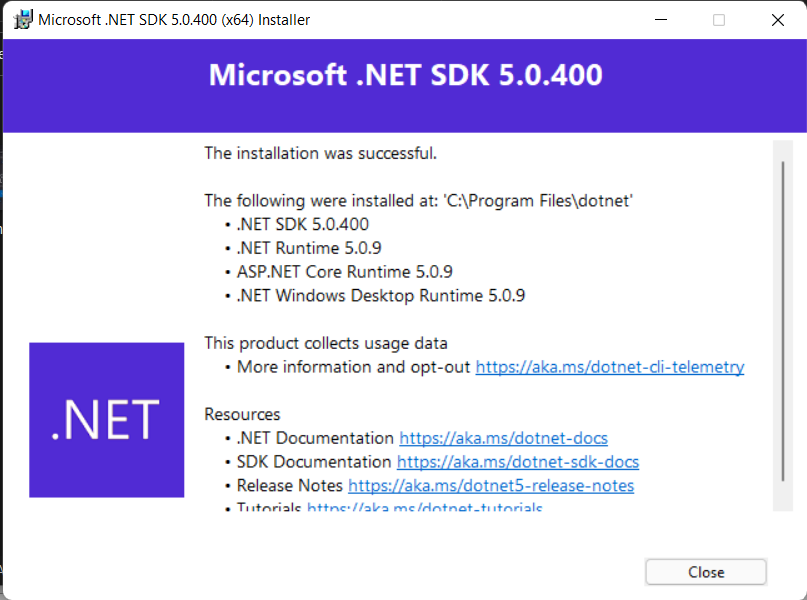
Memastikan .NET Core SDK Telah Terinstall
Cek PATH
- Tekan pada keybord, tombol Windows+R (tombol windows adalah tombol yang mempunyai logo 'jendela', biasanya disamping tombol alt, tekan tombol windows, lalu sambil menekannya, tekan tombol R)
- Akan muncul tampilan seperti ini:
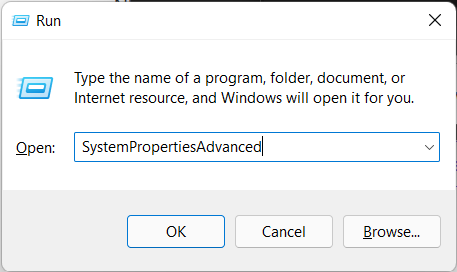
- Ketikkan 'SystemPropertiesAdvanced' lalu tekan Enter
- Saat muncul tampilan berikut, tekan tombol 'Environment Variables'
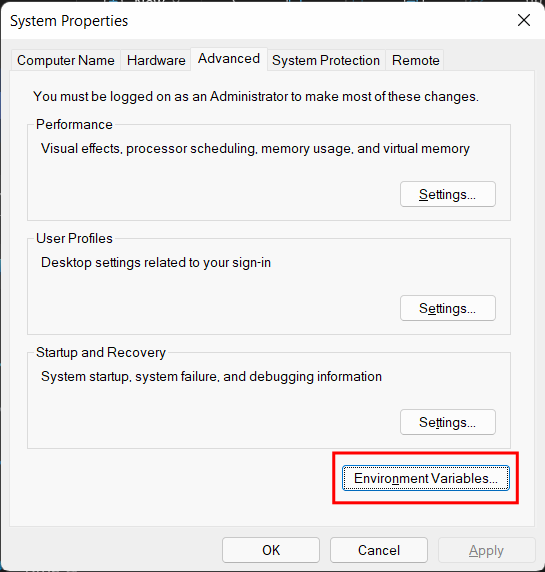
- Pada tampilan berikutnya, cari 'Path' di bagian 'System Variables' lalu tekan tombol edit
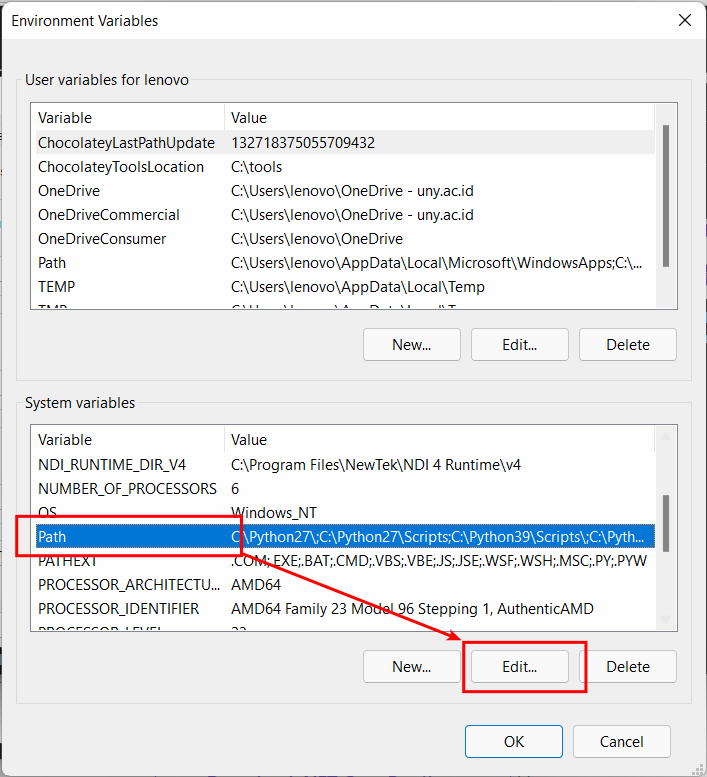
- Setelah itu cari lagi nilai
C:\Program Files\dotnet
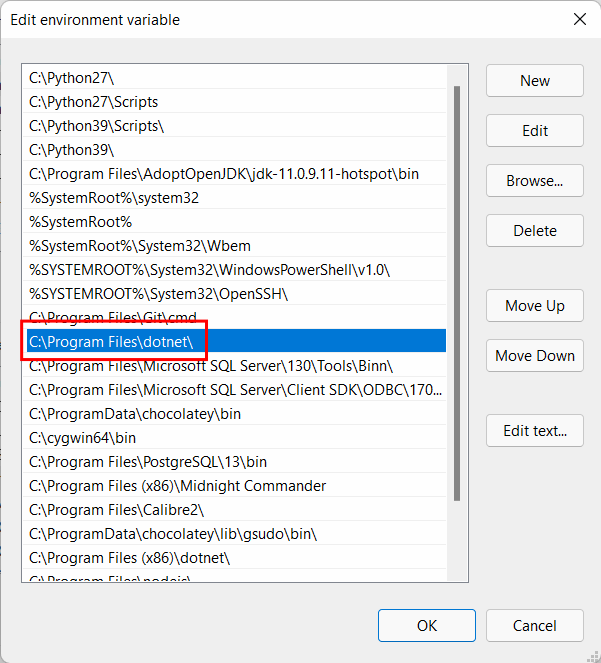
- Jika tidak ada, buat nilai baru dan masukkan
C:\Program Files\dotnet
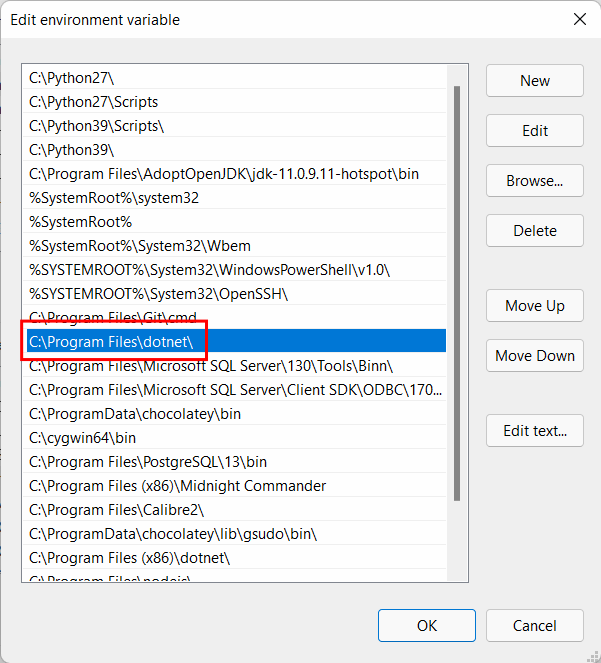
- Lalu tekan OK → OK → OK
Menjalankan Dotnet CLI
- Buka 'Run' dengan menekan tombol Windows+R di keyboard
- Ketikkan
powershelllalu tekan Enter - Pada jendela powershell, ketikkan
dotnet --infolalu Enter lagi, setelah itu cari pada bagian '.NET SDK Installed', jika sudah ada maka maka instalasi berhasil
Membuat Proyek Menggunakan Dotnet CLI
- Buat folder yang digunakan untuk menyimpan proyek, misal
D:\projects - Buka powershell, seperti sebelumnya
- Masuk ke folder proyek menggunakan perintah
cd, misalcd D:\Projectslalu tekan Enter - Buat folder dengan nama proyek menggunakan perintah
mkdir, misal jika ingin membuat folder bernamaProyekBaruberarti perintahnya:mkdir ProyekBaru, lalu tekan enter - Masuk ke folder yang baru saja dibuat menggunakan
cdlagi. Jika nama foldernya adalahProyekBaruberarti perintahnya adalahcd ProyekBaru - Setelah berada pada folder tujuan, ketikkan
dotnet new console - Setelah perintah selesai dijalankan, ketikkan
code .di powershell lalu Enter
Menginstall Ekstensi C# pada VS Code
- Buka menu ekstensi, search 'C#' lalu install ekstensinya, seperti dibawah ini
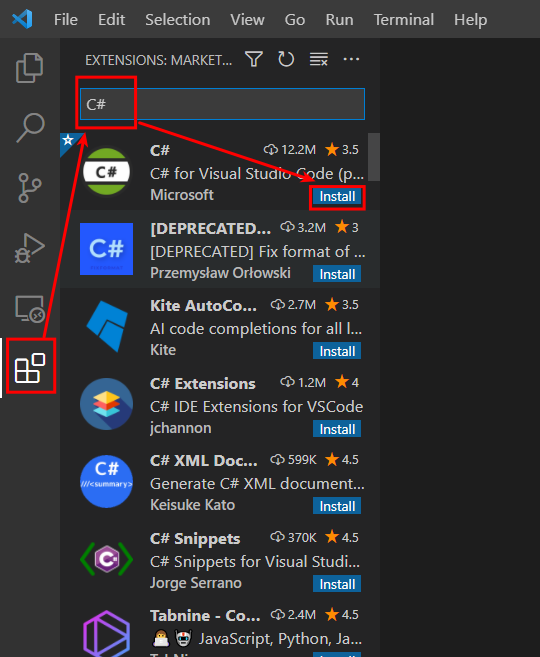
- Tunggu sampai proses instalasi selesai dan restart VS Code jika diminta
Membuka File Program.cs
- Buka menu 'explorer' di bagian kiri, lalu klik dua kali file 'Program.cs'
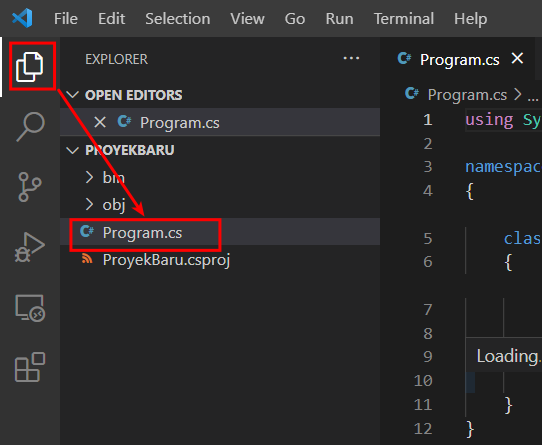
- File akan ditampilkan dan kalian bisa mengeditnya
Menjalankan Program dengan Dotnet CLI
- Buka powershell baru, atau gunakan yang sebelumnya
- Masuk ke folder proyek, jika sama seperti saya tadi berarti
D:\projects\ProyekBaru, maka perintahnya adalahcd D:\projects\ProyekBaru - Setelah sudah berada dalam folder, ketikkan perintah
dotnet rununtuk menjalankan program kita
Menggunakan Terminal Dalam VS Code
- Tekan tombol Ctrl+` pada keyboard (symbol ` (backtick) biasanya ada di atas tombol 'Tab')
- Jika berhasil maka akan muncul tampilan dibawah tampilan kode, seperti ini:
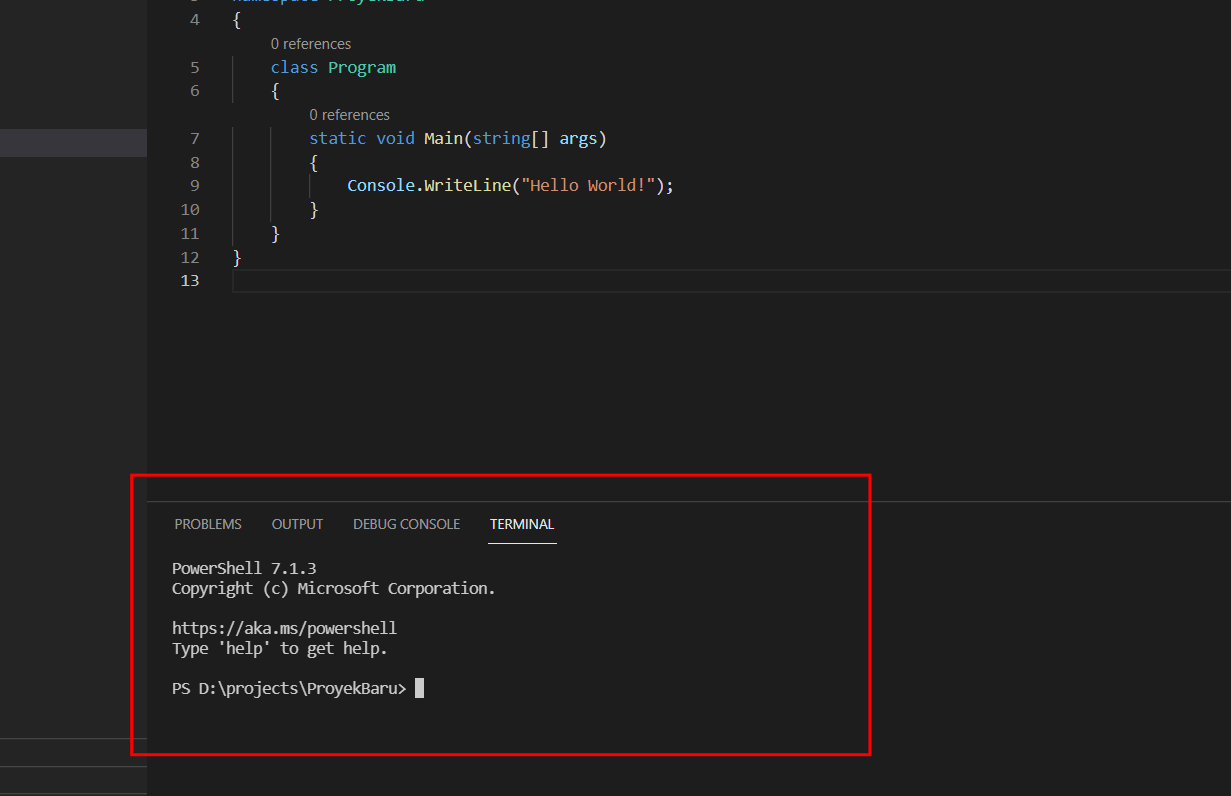
- Dalam terminal tersebut kalian sudah berada pada folder proyek, jadi jika kalian jalankan perintah
dotnet runmaka program akan dijalankan - Cobalah sendiri, ketikkan
dotnet rundalam terminal tersebut lalu tekan Enter
Hello world!
Membuat Permainan Tebak Kata
Konsep Pemrograman Umum
Variabel
Apa itu Variabel?
Variabel adalah suatu wadah untuk menyimpan suatu informasi/data di dalam memori. Variabel terdiri dari 3 hal, yaitu nama, tipe, dan isi dari variabel itu sendiri.
Membuat Variabel
Variabel dapat dibuat dengan cara menuliskan tipe data, diikuti dengan nama variabel. Proses ini sering disebut dengan Deklarasi Variabel.
[tipe data] [nama variabel];
Contoh:
string nama;
int umur;
float nilai;
bool sukaKucing;
Membuat Banyak Variabel Sekaligus
Jika ada banyak variabel dengan tipe data yang sama.
int panjang;
int lebar;
int tinggi;
Pembuatan variabel dapat disingkat menjadi
int panjang, lebar, tinggi;
Mengisi Variabel
Variabel dapat diisi dengan cara menuliskan nama variabel, diikuti dengan tanda sama dengan (=) dan nilai yang akan diberikan.
Nilai yang akan digunakan untuk mengisi variabel harus sesuai dengan tipe data dari variabel itu sendiri.
[nama variabel] = [nilai];
Contoh:
nama = "Fafa";
umur = 22;
nilai = 6.9;
sukaKucing = true;
Mengisi Variabel pada saat Deklarasi
Variabel dapat diisi kapan saja, namun terkadang ada suatu keadaan dimana suatu variabel harus diisi tepat setelah variabel itu dideklarasi.
string planet;
planet = "Bumi";
Pembuatan dan pengisian variabel dapat disingkat menjadi
string planet = "Bumi";
Mengisi Banyak Variabel Sekaligus
Jika ada banyak variabel yang diisi dengan nilai yang sama.
panjang = 10;
lebar = 10;
tinggi = 10;
Pengisian variabel dapat disingkat menjadi
panjang = lebar = tinggi = 10;
Mengakses Isi dari Variabel
Nilai dari variabel dapat digunakan untuk berbagai hal tergantung keadaan dalam program itu sendiri.
Menampilan Isi dari Variabel ke Console
string nama = "Fafa";
Console.WriteLine(nama);
Hasilnya
Fafa
Mengisi Variabel menggunakan Variabel Lainnya
string nama = "Fafa";
string nama2 = nama;
Console.WriteLine(nama);
Console.WriteLine(nama2);
Hasilnya
Fafa
Fafa
Melakukan Operasi yang Melibatkan Variabel
int panjang = 10;
int lebar = 5;
int luas = panjang * lebar;
Console.WriteLine(luas);
Hasilnya
50
Konstan
Secara default nilai dari suatu variabel dapat diubah terus menerus, namun terkadang ada suatu keadaan dimana nilai dari suatu variabel itu tidak boleh diubah, misalnya variabel untuk menyimpan π.
Hal tersebut dapat dilakukan dengan cara menambahkan kata const pada saat pembuatan dan pengisian variabel.
const [tipe data] [nama variabel] = [nilai];
Contoh:
const double pi = 3.14;
pi = 3; // Error